请问word文档怎么调整文档的显示比例 word文档调整文档的显示比例方法
时间:2017-07-04 来源:互联网 浏览量:
今天给大家带来请问word文档怎么调整文档的显示比例,word文档调整文档的显示比例方法,让您轻松解决问题。
编写word文档时有时会需要放大或缩小显示的文字,这时就需要调整文档的显示比例,调整文档显示比例有三种方法
点击“视图”菜单中的“显示比例”
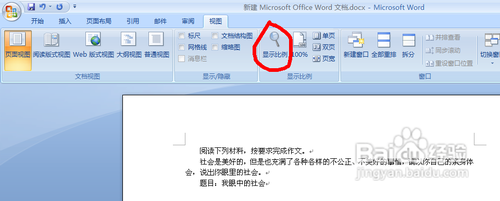
在弹出的对话框中选择合适的比例

点击确定即可

或者拖动word文档右下角的显示比例按钮,调整到合适的位置即可
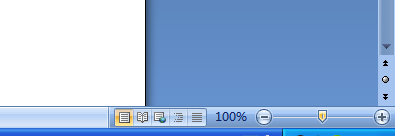
或者按住“Ctrl”键,然后前后滚动鼠标滚轮,就可以调整显示比例
以上就是请问word文档怎么调整文档的显示比例,word文档调整文档的显示比例方法教程,希望本文中能帮您解决问题。
我要分享:
相关教程
- ·Word文档中的文档显示比例如何修改 修改Word文档中的文档显示比例的方法
- ·如何显示Word文档隐藏文字 显示Word文档隐藏文字的方法
- ·怎么解决07版word文档表格调整行高与行距的问题 解决07版word文档表格调整行高与行距的问题的方法
- ·Word文档怎么快速调整全文的首行缩进 Word文档快速调整全文的首行缩进的方法
- ·word文档中怎样显示/隐藏段落标记 word文档中显示/隐藏段落标记的方法
- ·wps中word文档设置页码数字如何显示 wps中word文档设置页码数字显示的方法
- ·戴尔笔记本怎么设置启动项 Dell电脑如何在Bios中设置启动项
- ·xls日期格式修改 Excel表格中日期格式修改教程
- ·苹果13电源键怎么设置关机 苹果13电源键关机步骤
- ·word表格内自动换行 Word文档表格单元格自动换行设置方法
电脑软件热门教程
- 1 华为怎么保存长图截屏 华为手机如何进行滚屏截屏操作指南
- 2 U盘怎么装win7系统?如何用普通U盘安装Win7系统(从下载到安装)
- 3 联想电脑的联想一键还原系统怎么用?
- 4电脑默认播放器如何修改 修改电脑默认播放器的方法
- 5手机搜索不到360免费WiFi信号怎么回事 手机搜索不到360免费WiFi信号如何处理
- 6液晶显示器如何保养才是正确的? 液晶显示器怎么保养才是正确的?
- 7怎样清理笔记本键盘 清理键盘里的灰尘的方法
- 8怎么给电脑弄壁纸桌面 电脑桌面壁纸设置步骤
- 9WORD文档中要设置超链接的方法 如何在word里面来进行文档超链接的设置
- 10防止别人拉我进微信群 如何阻止微信好友随意拉你进群
